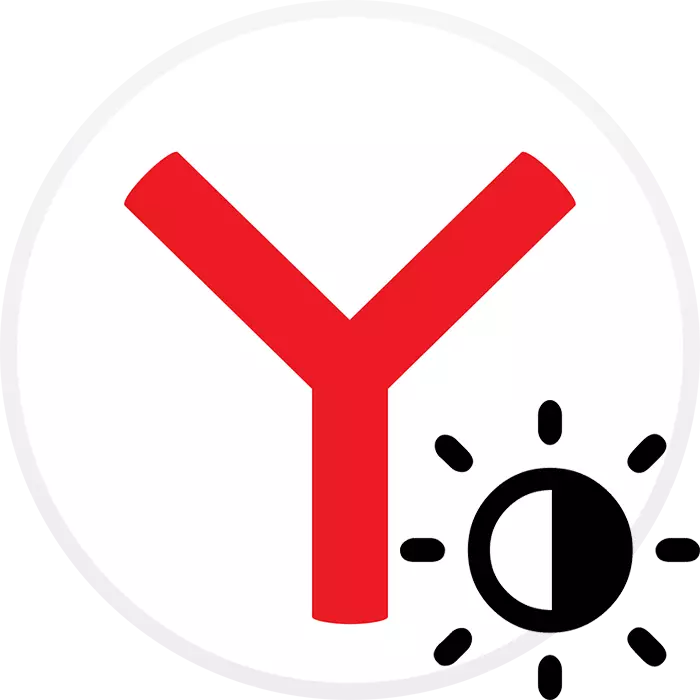
Uma das funções relativamente novas do Yandex.bauser foi a aparência de um tema escuro. Neste modo, o usuário é mais conveniente para usar o navegador da Web no escuro ou a inclusão é necessário para a composição geral do design do Windows. Infelizmente, esse tópico funciona muito limitado e, em seguida, vamos contar sobre todas as formas possíveis para tornar a interface do navegador mais escura.
Fazendo yandex.browser escuro
Com configurações padrão, você pode alterar a cor de apenas uma pequena área da interface, que não afeta significativamente a conveniência e reduz a carga nos olhos. Mas se não for suficiente para você, será necessário recorrer a opções alternativas, que também serão descritas neste material.Método 1: Configurações do navegador
Como mencionado acima, em Yandex.browser há uma oportunidade para fazer parte da interface escura, e é realizada da seguinte forma:
- Menu aberto e vá para "Configurações".
- Através do interruptor do painel esquerdo para a seção "Interface" e no bloco "Esquema de cores", indique o "tópico escuro".
- Entre a cor, também há opções combinadas.
- Você pode ver se essa opção é adequada para você, basta clicar na opção de juros: consulte as alterações imediatamente.
- Um tópico escuro clássico faz um painel escuro com guias, a parte superior inteira do navegador e o menu suspenso.
- No entanto, não aconteceu no "placar" em si - tudo por causa do fato de que aqui a parte superior da janela é transparente e ajusta-se à cor do fundo. Você pode mudá-lo para um escuro monofônico ou qualquer outro, adequado em grande estilo. Para fazer isso, clique no botão "Galeria do Backgrounds", que está localizado à direita sob marcadores visuais.
- Uma página com uma lista de fundos será aberta, onde, por tags, encontrar a categoria "Cores" e ir a ele. As variantes de "escuro-escuro" ou "cosmos" também são adequadas. Fundos escuros, se desejados, podem estar procurando em outras seções.
- Da lista de fotos monofônicas, selecione essa sombra escura que você gosta mais. Você pode colocar um preto - será melhor combinado com a cor da interface modificada, mas você pode escolher qualquer outro fundo em cores escuras. Clique nisso.
- A visualização do tablo é exibida - como será que você ativar essa opção. Clique em "Aplicar fundo" se a cor combinam com você ou rolar para a direita para tentar outras cores e escolher o mais adequado.
- Você imediatamente verá o resultado.
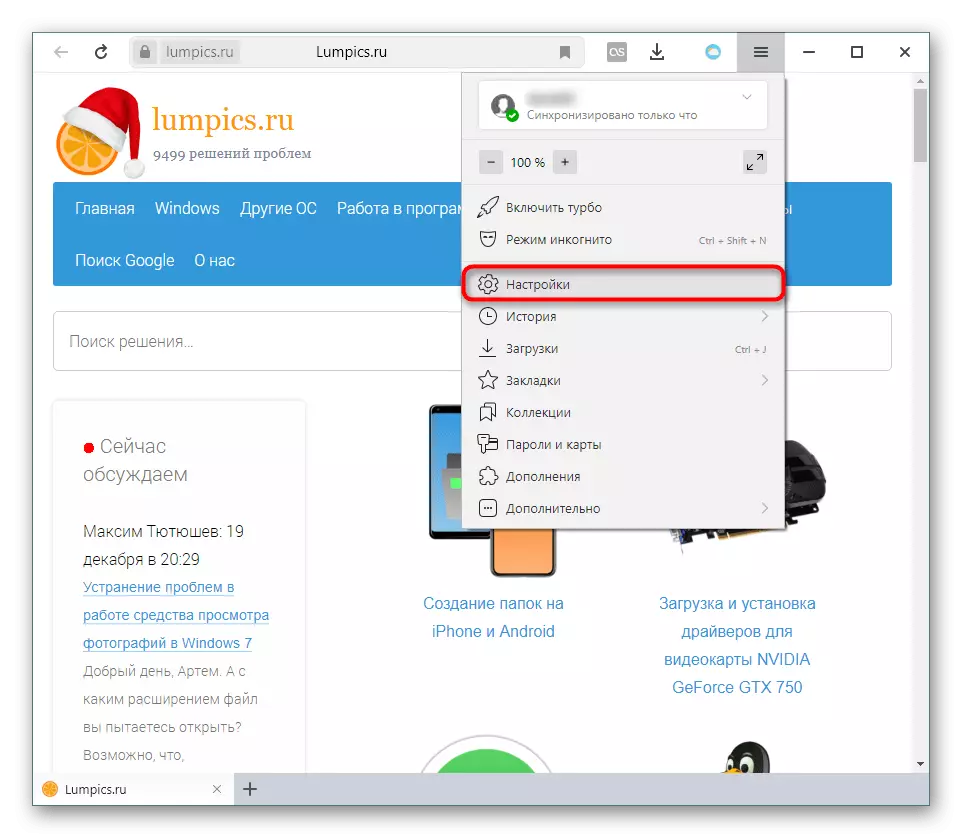
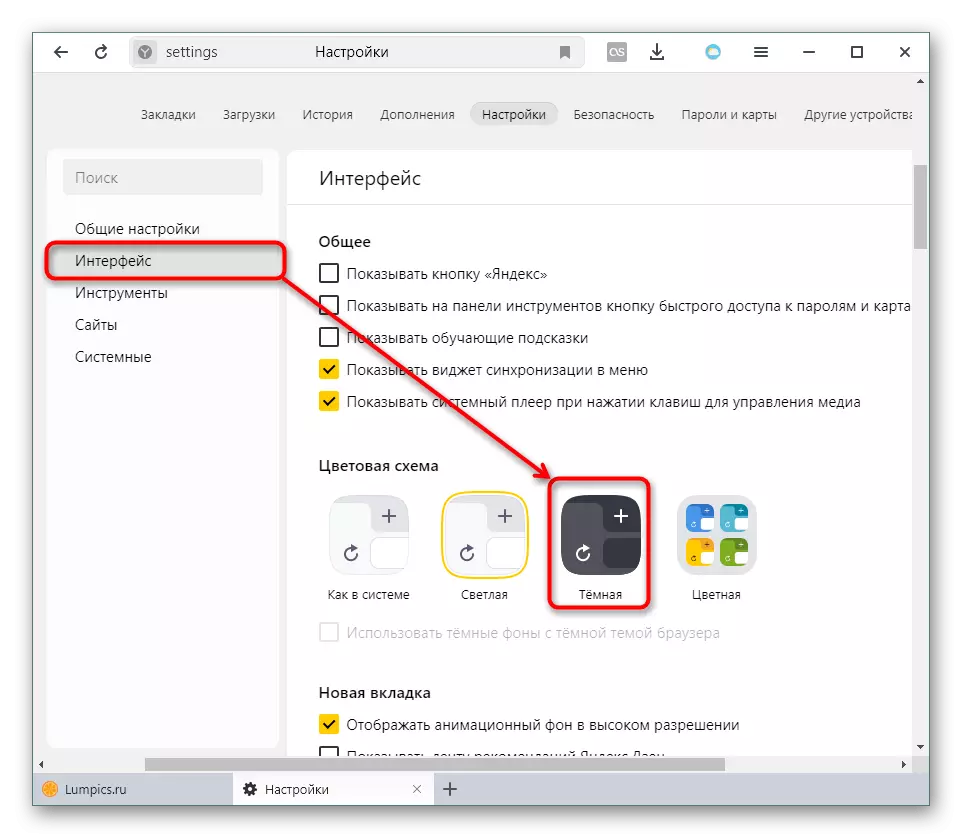


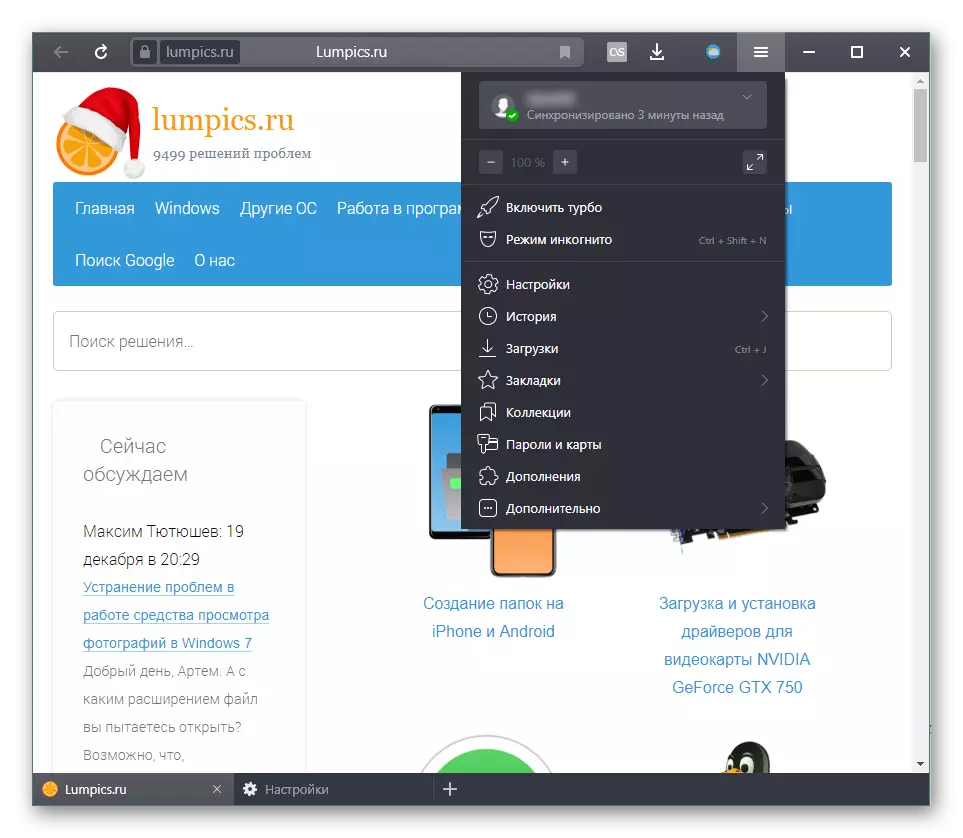

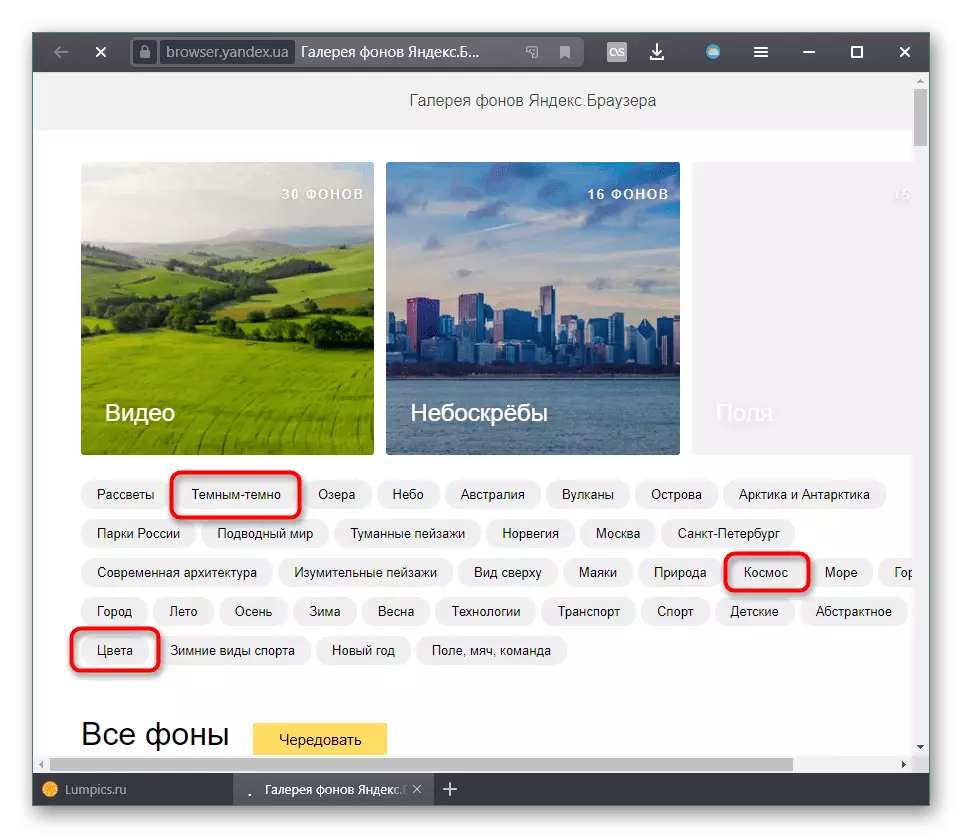



Infelizmente, apesar da mudança no "placar" e os painéis superiores do navegador, todos os outros elementos permanecerão claros. Isso diz respeito a seções internas com configurações, adições, marcadores. As páginas de sites com fundo branco ou luz padrão não serão alteradas. Mas se você precisar personalizar e isso, você pode aproveitar as soluções de terceiros.
Método 2: Configurando uma páginas de fundo escuro
Muitos usuários trabalham no navegador no escuro, e o fundo branco é muitas vezes muito cortar os olhos. As configurações padrão só podem ser alteradas para uma pequena parte da interface e da página do tablo. No entanto, se você precisar configurar o fundo escuro das páginas, terá que fazer o contrário.
Page Tradução para ler o modo
Se você ler algum material volumétrico, como documentação ou livro, poderá traduzi-lo no modo de leitura e mudar a cor de fundo.
- Clique na página do clique direito e selecione "Vá para o modo de leitura".
- No painel Parâmetros de leitura, pressione o círculo com um fundo escuro e a configuração imediatamente se aplica.
- O resultado será assim:
- Você pode voltar para um dos dois botões.
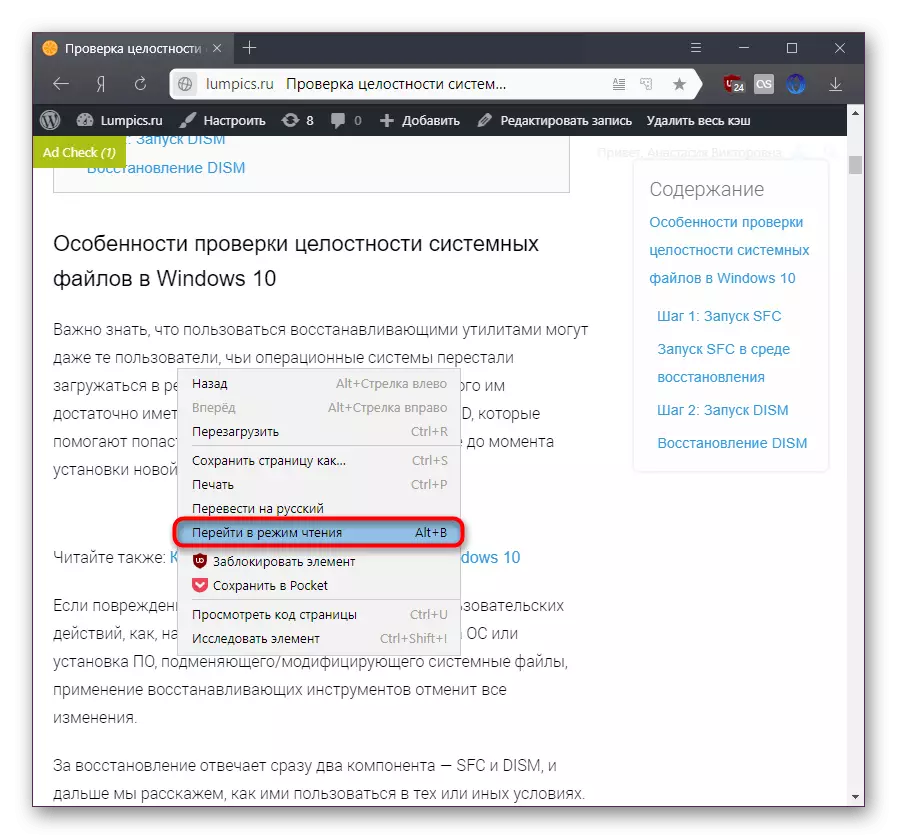

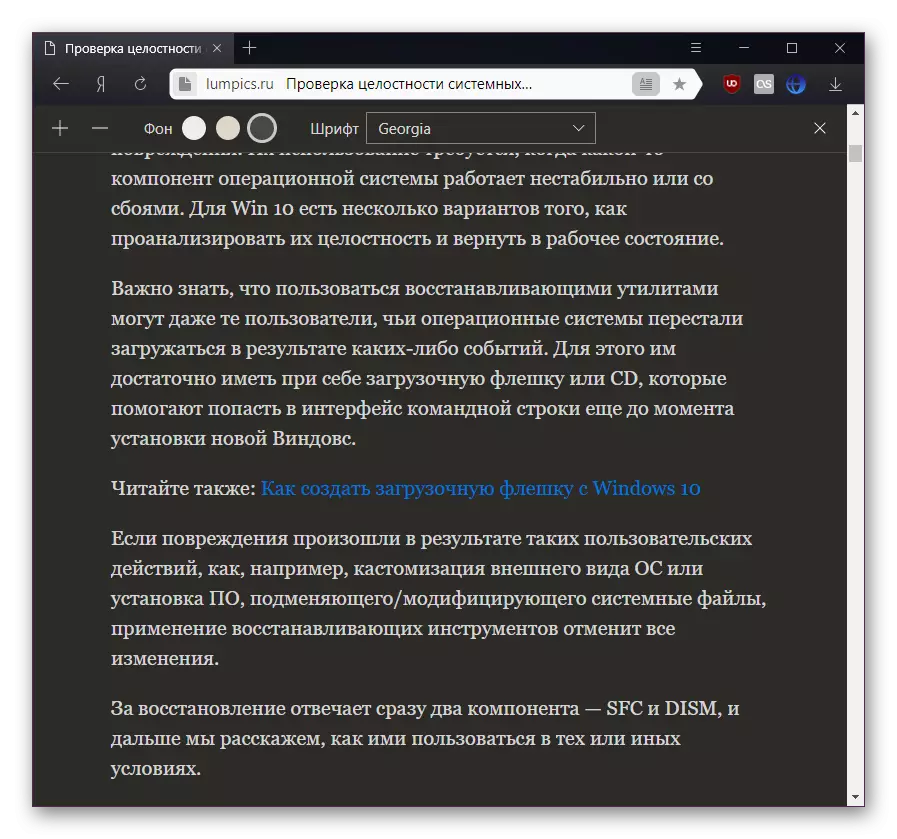

Expansão de instalação
A extensão permite escurecer o fundo de absolutamente qualquer página, e o usuário pode desativá-lo manualmente onde não é necessário.
Vá para a loja online Chrome
- Abra o link acima e no campo de pesquisa, insira o pedido "Dark Mode". As 3 melhores opções serão oferecidas, a partir do qual você pode escolher algo adequado para você mais.
- Instale qualquer um deles com base em estimativas, oportunidades e qualidade de trabalho. Vamos considerar brevemente o trabalho do Apêndice "Night Eye", outras soluções de software trabalharão em um princípio semelhante ou terão menos recursos.
- No campo de ícones de extensão, um botão definir "olho noturno" aparecerá. Clique nele para alterar a cor. Por padrão, o site está no modo "normal", para alternar há "escuro" e "irradiar".
- É conveniente definir o modo "escuro". Se parece com isso:
- Para o modo, existem dois parâmetros, edite que opcional:
- "Imagens" é um interruptor que, quando ativado, faz as imagens nos sites mais escuros. Como escrito na descrição, o trabalho dessa opção pode desacelerar o trabalho em PCs e laptops de baixo desempenho;
- Brilho - Tira com um controle de nível de brilho. Aqui você configura o quanto será a página brilhante e brilhante.
- O modo "filtrado" parece em geral como uma captura de tela abaixo:
- É apenas escurecimento da tela, mas é configurado de forma mais flexível, com a ajuda de seis ferramentas inteiras:
- "Brilho" - a descrição foi dada acima;
- "Contraste" é outro controle deslizante, estabelecendo contraste em porcentagem;
- "Saturação" - faz cores na página mais pálida ou mais brilhante;
- "Luz azul" - configura o calor do frio (tom azul) para aquecer (amarelo);
- "DIM" - Mudando o embotamento.
- É importante que a extensão se lembre das configurações de cada site que você configure. Se você precisar desligá-lo em um site específico, mude para o modo "Normal" e, se quiser desativar temporariamente a extensão em todos os sites, clique no botão com o ícone "On / Off".

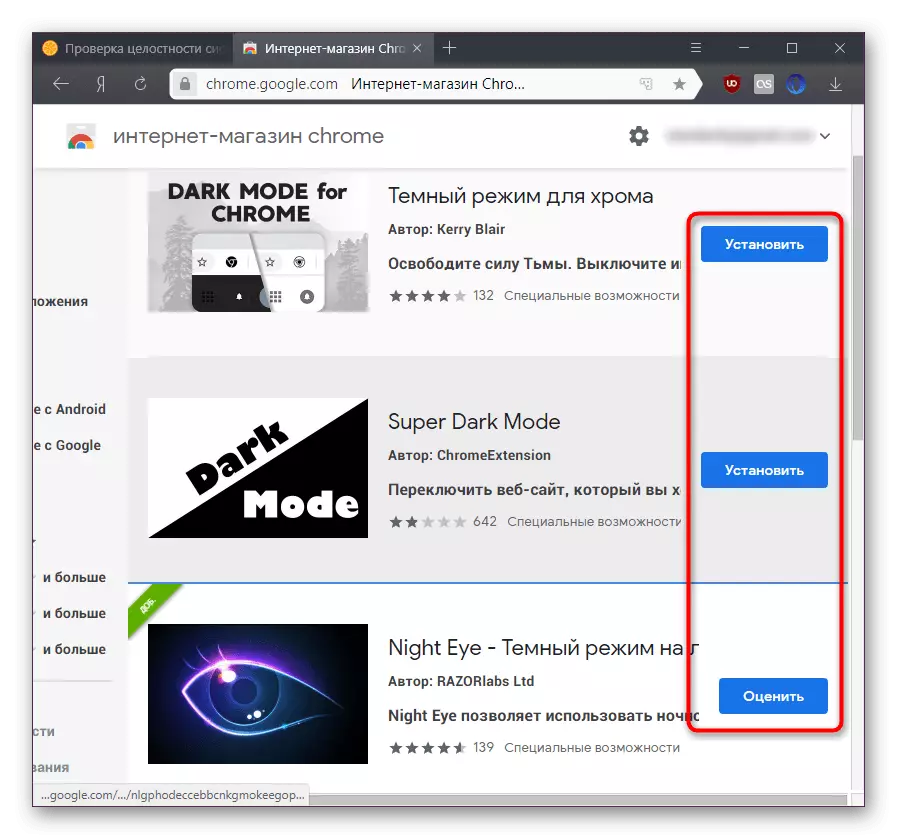
Ao alterar a cor de fundo, a página será reinicializada todas as vezes. Considere isso, alterando o trabalho de expansão nas páginas onde existem dados não salvos inseridos (campos com entrada de texto, etc.).



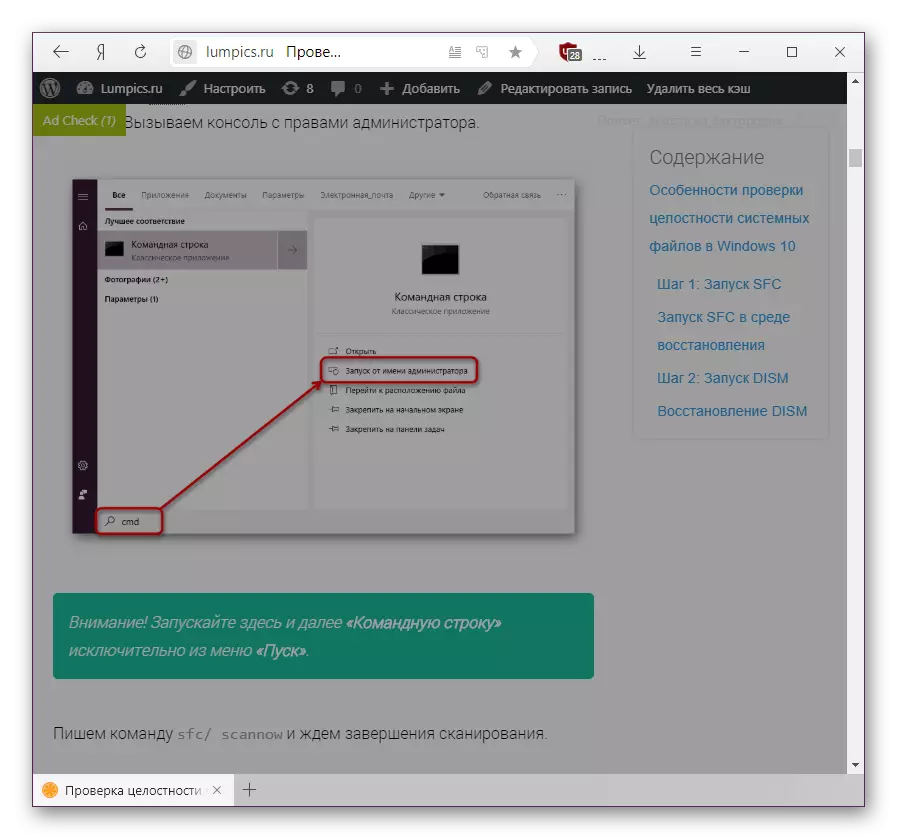

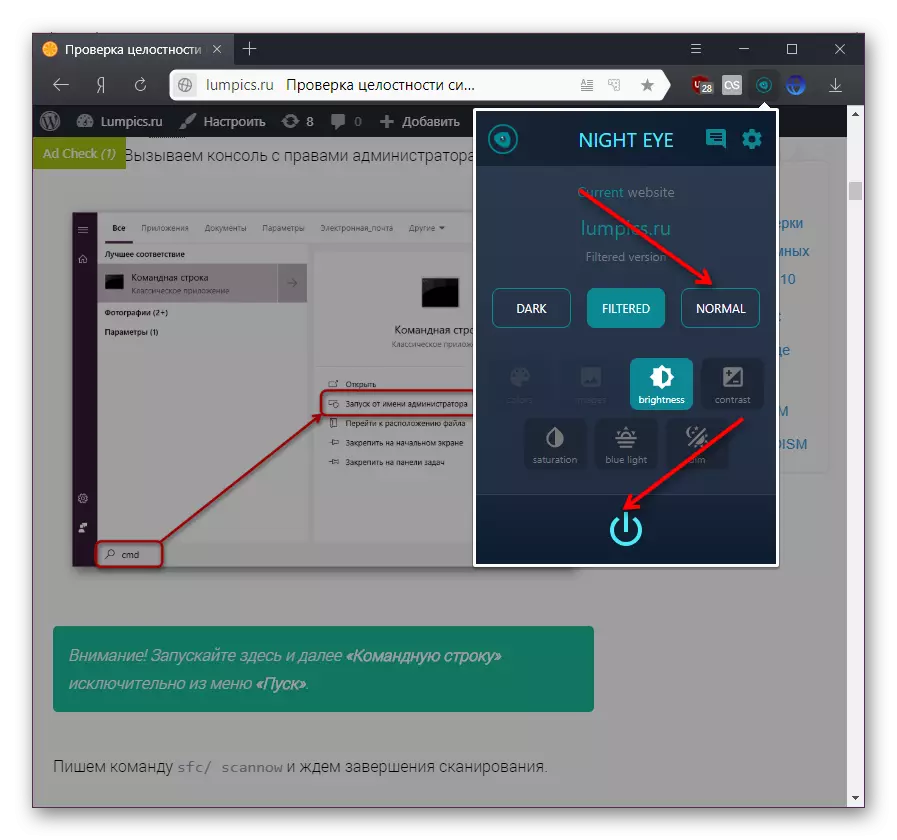
Neste artigo, analisamos como ele pode ser feito escuro não apenas a interface Yandex.bauser, mas também a exibição de páginas da Internet usando o modo de leitura e expansão. Escolha uma solução adequada e use-a.
